如何在编辑窗口中移动光标?
iOS 13 中移动光标的方式与之前的版本类似,但是 Apple 轻微调整进行了改善,捕获行或词组时更加方便,操作更加轻松。
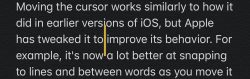
● 在任意文本框中输入文字;
● 触摸并长按光标并放大;
● 将光标拖动到所需位置;
● 从屏幕上移开手指。
如何使用虚拟触控板移动光标?
可以将屏幕键盘短暂当成虚拟触控板,手指无需离开显示屏即可快速在文本上移动光标。
● 支持 Haptic Touch 的设备上,请长按空格键,在支持 3D Touch 的设备上,重压任何位置;
● 在空白的键盘上拖动手指,将光标移动到文本中的所需位置。
请注意在,在 iPad 上,也可以用双指触摸键盘,然后移动手指重新定位光标。
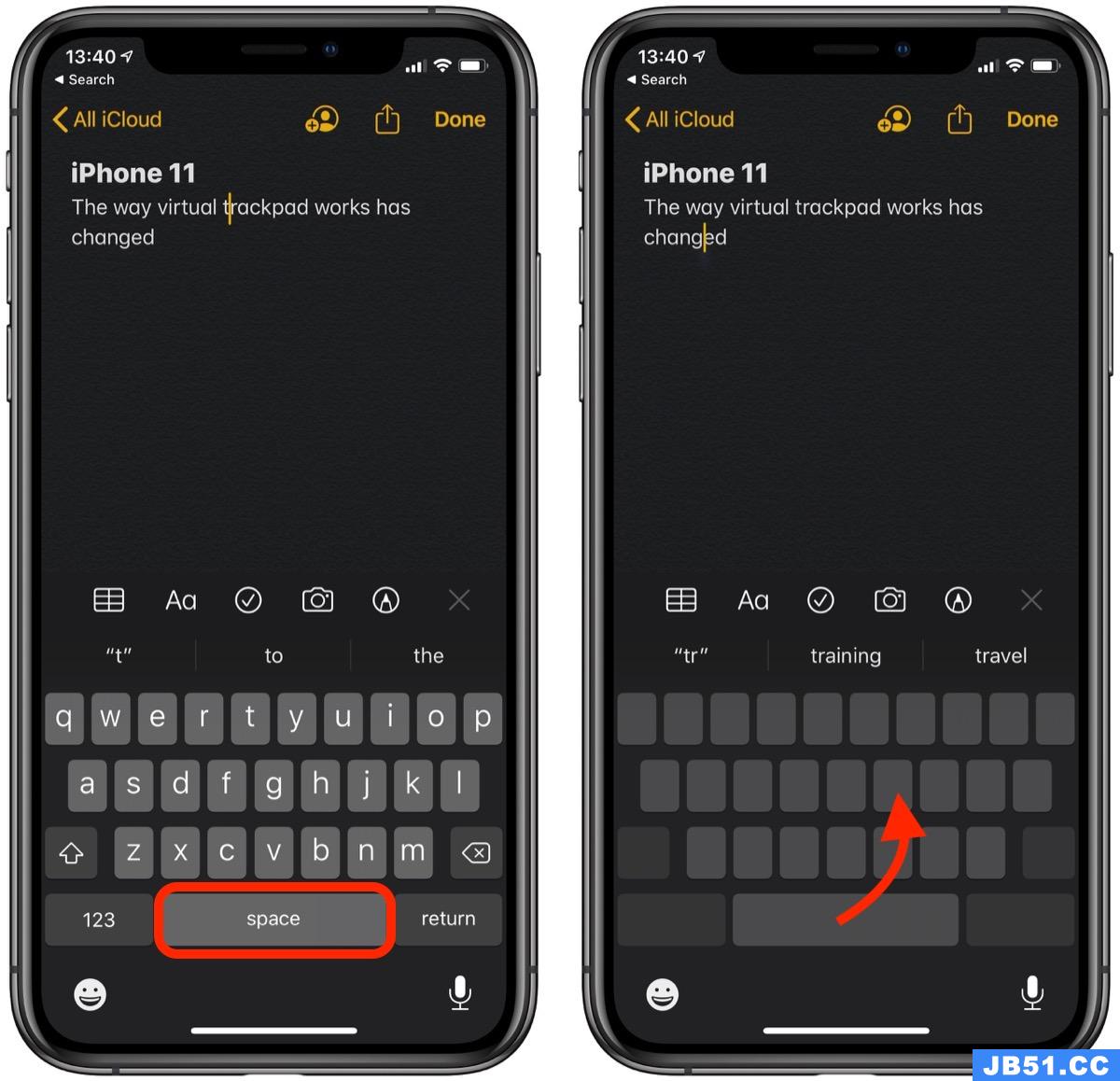
如何选择文字?
当使用以下方式选择文本时,上下文编辑菜单将会显示在高亮区域上方,可以快速点击剪切、复制和粘贴以及设置格式、查找、共享及其他选项。
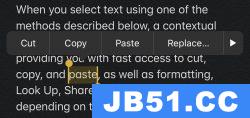
● 双击一个单词或点击并长按,直到触觉反馈,即可选中一个单词;
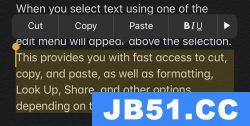
● 轻按一个句子中的任何单词,将选中整句话。
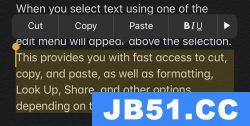
● 点击四次可以选择此单词出现的段落。
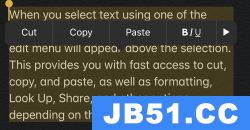
如何使用智能选择?
智能选择是 iOS 13 中的新功能,可在编辑文本时快速选择电话号码、地址或电子邮箱。
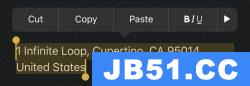
只需要在联系信息上的任意位置双击即可全部选中,请注意,智能选择仅限于选择一行,因此如果一个地址使用回车键分割,超过两行,只会选择当前点击的行。
版权声明:本文内容由互联网用户自发贡献,该文观点与技术仅代表作者本人。本站仅提供信息存储空间服务,不拥有所有权,不承担相关法律责任。如发现本站有涉嫌侵权/违法违规的内容, 请发送邮件至 dio@foxmail.com 举报,一经查实,本站将立刻删除。




